Publicidad cuando abro el navegador
Cerrado
lilines05
Mensajes enviados
1
Fecha de inscripción
sábado, 8 de noviembre de 2014
Estatus
Miembro
Última intervención
sábado, 8 de noviembre de 2014
-
8 nov 2014 a las 01:49
usuario anónimo - 8 nov 2014 a las 05:54
usuario anónimo - 8 nov 2014 a las 05:54
Consulta también:
- Publicidad cuando abro el navegador
- Navegador para windows xp - Guide
- Torch navegador - Programas - Navegadores
- Abrir correo gmail en navegador - Guide
- Quitar publicidad utorrent - Guide
- Navegador brave para pc - Programas - Navegadores
1 respuesta
usuario anónimo
8 nov 2014 a las 05:54
8 nov 2014 a las 05:54
Hola lilines05
El siguiente Procedimiento Puede ser Utilizado Para Eliminar:
*Adware.
*Barras de herramientas.
*Programas potencialmente no deseados (PUP).
*Secuestradores de navegador.
*Trojanos,Rootkit,Ransomware,etc.....
Nota 1: Si desde tu equipo te es imposible descargar Programas,entonces utiliza otra computadora,almacena En una Memoria USB los instaldores de los programas a Utilizar,ve al equipo Infectado,conecta la Memoria USB e Ingresa a Windows.
Nota 2: Si las Infecciones No te Permiten Instalar ni ejecutar Programas:
*Desde otro equipo Descarga (Malwarebytes Chameleon-->Aquí),Descomprime el archivo .rar y almacena su contenido en la Memoria Usb
*Conecta la Usb al equipo infectado e Ingresa a Windows.
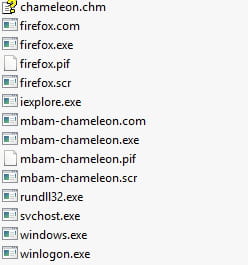
* Ejecuta cualquiera de los 14 archivos.
*Estos archivos detendrán los procesos maliciosos que impiden la ejecución de programas antimalware o antivirus,una vez que esos procesos hayan sido detenidos-------> Desde "Malwarebytes Chameleon" podrás instalar,ejecutar y realizar un scan completo con Malwarebytes Anti-Malware una vez finalizado,selecciona "Todos a Cuarentena",Reincia y a continuación Realiza El Siguiente Procedimiento:
Windows 8.1,8,7,Vista y XP:
*Ve a Inicio,Panel de Control
*Apariencia y Personalización
*Opciones de Carpeta
*Ver
-Habilita la opción: Mostrar archivos ocultos
- Deshabilita la opción: Ocultar las extensiones de archivo para tipos de archivo conocidos
-Deshabilita la opción: Ocultar archivos protegidos del sistema operativo (recomendado)
El sistema preguntará si estás seguro de querer deshabilitarlo. Confírma con la opción "Sí"
-Por último, haz clic en "Aplicar" y despúes en "Aceptar" (en ese orden).
*¿Cómo Desinstalar un Programa desde Revouninstaller?---->Aquí
Realiza los Mismos pasos de la Guía(RevoUninstaller) y Desinstala Cualquier Programa Gratuito o Toolbar's Instalado en tu equipo.
Descarga y guarda sobre el escritorio la última versión de Mozilla Firefox:
Español (Argentina)---->Aquí
Español (Chile)---------> Aquí
Español (México)------> Aquí
Español (España)-----> Aquí
Desde RevoUninstaller Desinstala Mozilla Firefox.
Una vez Desinstalado,Ingresa a las siguientes Rutas y Manualmente Borra (En caso de Existir) las siguientes carpetas:
C:\Users\Nombre del Usuario\AppData\Local\Mozilla<---Borrar Carpeta.
C:\Users\Nombre del Usuario\AppData\Roaming\Mozilla<---Borrar Carpeta.
C:\ProgramData\Mozilla <---Borrar Carpeta.
Instala Mozilla Firefox.
Si tienes Instalado Google Chrome:
-Descarga y guarda sobre el escritorio la última Versión de Google Chrome---> Aquí
-Ejecuta Revo Uninistaller y Desinstala "Google Chrome".
Una vez Desinstalado,Ingresa a las siguientes Rutas y Manualmente Borra(En caso de Existir) las siguientes carpetas:
C:/Archivos de Programas/Google <-------Borrar Carpeta de Google
C:/usuarios/Nombre del usuario/AppData/Local/Google <--------Borrar Carpeta de Google
C:/Usuarios/Nombre del usuario/AppData/Roaming/Microsoft/Internet explorer/quick Launch/Google Chrome <---Borrar Carpeta de Google Chrome
C:/ProgramData/Microsoft/Windows/Start Menu/Programs/Google Chrome<-----Borrar Carpeta de Google Chrome
C:/ProgramData/Google<-----------Borrar Carpeta de Google
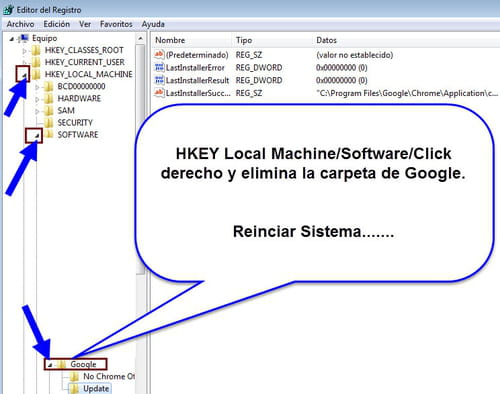
*Ve a incio,escribe regedit y Oprime Enter.
*Borra la Capeta de Google (Ver Imagen).
*Reiniciar.
*Instala Google Chrome.
Instala AdwCleaner------>aquí
*Ejecuta AdwCleaner,Selecciona "Scan" y Al finalizar haz clic en "Clean"
*Reiniciar.
1.Haz clic ------>Aquí.
2.Selecciona y descarga el archivo .exe.
3.Arrástralo sobre el Escritorio.
4.IMPORTANTE--->Deshabilita temporalmente el Antivirus-Firewall o cualquier Antimalware.
5.IMPORTANTE-->Cierra el explorador o programas abiertos.
6.HAZ CLIC DERECHO EN EL ARCHIVO ZOEK.EXE y ejecútalo como ADMINISTRADOR.
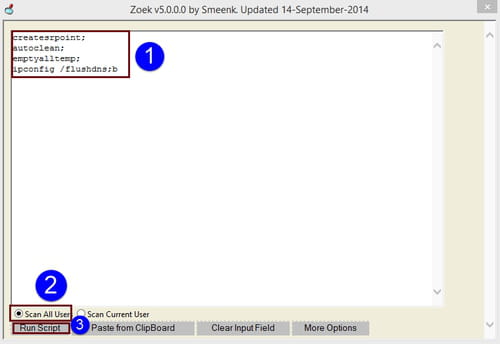
Dentro del recuadro en Blanco---->Copia y Pega el siguiente código
createsrpoint;
autoclean;
emptyalltemp;
ipconfig /flushdns;b
-Asegúrate que "Scan All Users" se encuentre habilitado o seleccionado.
-Por último haz clic en "Run Scrip"
-El proceso puede durar entre 30 minutos a 1 hora (Ten Paciencia).
-Al finalizar,se te pedirá reiniciar.
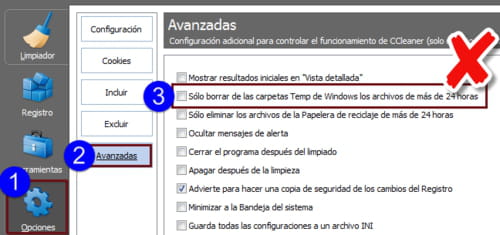
1.Instala Ccleaner---->Aquí.
2.Deshabilita la Opción que muestra la Imagen De arriba
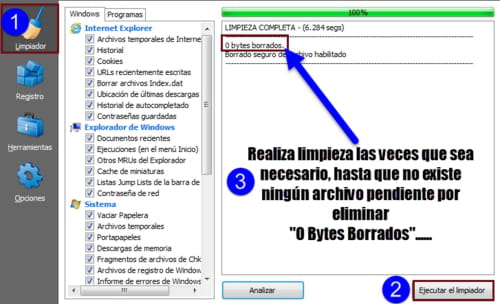
Antes de realizar Limpieza---->Cierra todas las ventanas de Programas y Exploradores.
1.Limpiador.
2.Ejecutar Limpiador
3.Ejecuta Limpiador las veces que sea necesario hasta que no exista ningún
archivo pendiente por borrar o eliminar --->0bytes Borrados=Limpio
Realiza los siguientes Scan's--->Toma el Tiempo que sea Necesario y asegúrate de Configurar Correctamente "Malwarebytes y Eset Online Scanner" :
Cómo configurar Malwarebytes' Anti-Malware antes y despúes de realizar un análisis--->Aquí
Nota:Asegúrate de eliminar la cuarentena de Malwarebytes---> haz clic en la Pestaña de Historial y haz clic en "Borrar Todo"
Cómo configurar ESET Online Scanner antes y despúes de realizar un análisis--->Aquí
Descarga y Arrastra sobre el Escritorio "UVK - Ultra Virus Killer - Carifred(Portable)"-->Aquí
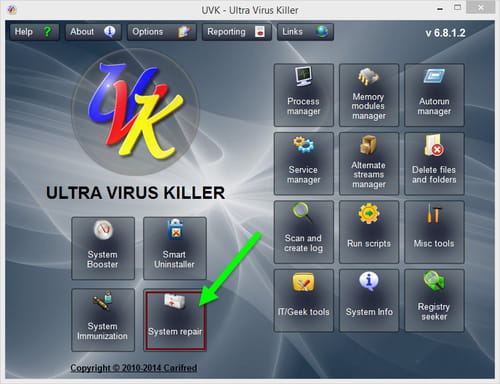
*Ejecútalo como administrador.
*Selecciona "System Repair"
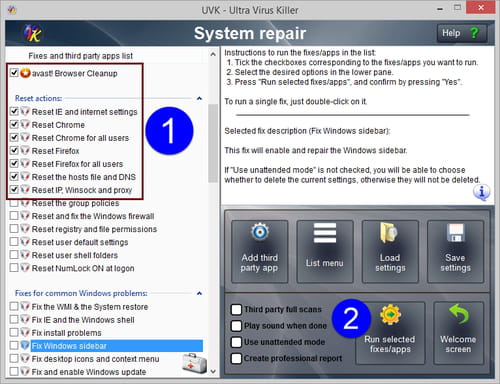
*Habilita las Opciones que Muestra la Imagen de arriba.
*Haz clic en "Run selected Fixes/apps"
*Reinicia.
Diafragmentar Disco Duro(Auslogics Disk Defrag)----->Aquí
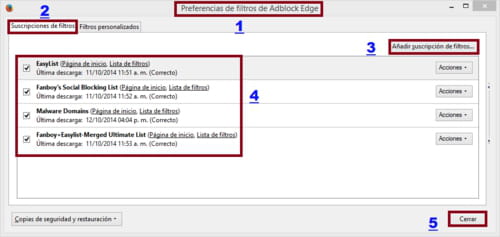
1.(Mozilla Firefox) Instala el Complemento Adblock Edge: Aquí
2.Configura Adblock Edge como lo Muestra la Imagen de Arriba.
3.(Google Chrome) Adblock: Aquí
4.BetterPrivacy: Aquí
5.Ghostery: Aquí
6.HTTPS Everywhere: Aquí
7.Self-Destructing Cookies: Aquí
8.Vacuum Places Improved: Aquí
9.Firemin: Aquí
10.WOT: Aquí
11.Sandboxie: Aquí
Por último:
1.Ve a inicio
2.Panel de Control
3..Opciones de Carpeta
4Apariencia y Personalización
5.Ver
6.Haz clic en Opción "Restaurar Valores Predeterminados"
Por último, haz clic en "Aplicar" y despúes en "Aceptar" (en ese orden).
7.Habilitar Antivirus
Comenta Resultados,
¡Saludos!
El siguiente Procedimiento Puede ser Utilizado Para Eliminar:
*Adware.
*Barras de herramientas.
*Programas potencialmente no deseados (PUP).
*Secuestradores de navegador.
*Trojanos,Rootkit,Ransomware,etc.....
Nota 1: Si desde tu equipo te es imposible descargar Programas,entonces utiliza otra computadora,almacena En una Memoria USB los instaldores de los programas a Utilizar,ve al equipo Infectado,conecta la Memoria USB e Ingresa a Windows.
Nota 2: Si las Infecciones No te Permiten Instalar ni ejecutar Programas:
*Desde otro equipo Descarga (Malwarebytes Chameleon-->Aquí),Descomprime el archivo .rar y almacena su contenido en la Memoria Usb
*Conecta la Usb al equipo infectado e Ingresa a Windows.
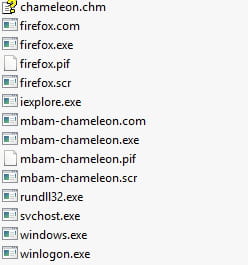
* Ejecuta cualquiera de los 14 archivos.
*Estos archivos detendrán los procesos maliciosos que impiden la ejecución de programas antimalware o antivirus,una vez que esos procesos hayan sido detenidos-------> Desde "Malwarebytes Chameleon" podrás instalar,ejecutar y realizar un scan completo con Malwarebytes Anti-Malware una vez finalizado,selecciona "Todos a Cuarentena",Reincia y a continuación Realiza El Siguiente Procedimiento:
Windows 8.1,8,7,Vista y XP:
*Ve a Inicio,Panel de Control
*Apariencia y Personalización
*Opciones de Carpeta
*Ver
-Habilita la opción: Mostrar archivos ocultos
- Deshabilita la opción: Ocultar las extensiones de archivo para tipos de archivo conocidos
-Deshabilita la opción: Ocultar archivos protegidos del sistema operativo (recomendado)
El sistema preguntará si estás seguro de querer deshabilitarlo. Confírma con la opción "Sí"
-Por último, haz clic en "Aplicar" y despúes en "Aceptar" (en ese orden).
*¿Cómo Desinstalar un Programa desde Revouninstaller?---->Aquí
Realiza los Mismos pasos de la Guía(RevoUninstaller) y Desinstala Cualquier Programa Gratuito o Toolbar's Instalado en tu equipo.
Descarga y guarda sobre el escritorio la última versión de Mozilla Firefox:
Español (Argentina)---->Aquí
Español (Chile)---------> Aquí
Español (México)------> Aquí
Español (España)-----> Aquí
Desde RevoUninstaller Desinstala Mozilla Firefox.
Una vez Desinstalado,Ingresa a las siguientes Rutas y Manualmente Borra (En caso de Existir) las siguientes carpetas:
C:\Users\Nombre del Usuario\AppData\Local\Mozilla<---Borrar Carpeta.
C:\Users\Nombre del Usuario\AppData\Roaming\Mozilla<---Borrar Carpeta.
C:\ProgramData\Mozilla <---Borrar Carpeta.
Instala Mozilla Firefox.
Si tienes Instalado Google Chrome:
-Descarga y guarda sobre el escritorio la última Versión de Google Chrome---> Aquí
-Ejecuta Revo Uninistaller y Desinstala "Google Chrome".
Una vez Desinstalado,Ingresa a las siguientes Rutas y Manualmente Borra(En caso de Existir) las siguientes carpetas:
C:/Archivos de Programas/Google <-------Borrar Carpeta de Google
C:/usuarios/Nombre del usuario/AppData/Local/Google <--------Borrar Carpeta de Google
C:/Usuarios/Nombre del usuario/AppData/Roaming/Microsoft/Internet explorer/quick Launch/Google Chrome <---Borrar Carpeta de Google Chrome
C:/ProgramData/Microsoft/Windows/Start Menu/Programs/Google Chrome<-----Borrar Carpeta de Google Chrome
C:/ProgramData/Google<-----------Borrar Carpeta de Google
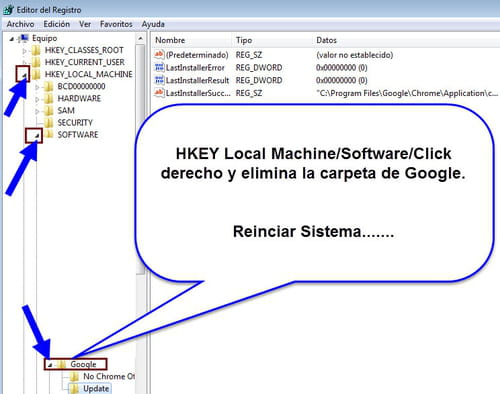
*Ve a incio,escribe regedit y Oprime Enter.
*Borra la Capeta de Google (Ver Imagen).
*Reiniciar.
*Instala Google Chrome.
Instala AdwCleaner------>aquí
*Ejecuta AdwCleaner,Selecciona "Scan" y Al finalizar haz clic en "Clean"
*Reiniciar.
1.Haz clic ------>Aquí.
2.Selecciona y descarga el archivo .exe.
3.Arrástralo sobre el Escritorio.
4.IMPORTANTE--->Deshabilita temporalmente el Antivirus-Firewall o cualquier Antimalware.
5.IMPORTANTE-->Cierra el explorador o programas abiertos.
6.HAZ CLIC DERECHO EN EL ARCHIVO ZOEK.EXE y ejecútalo como ADMINISTRADOR.
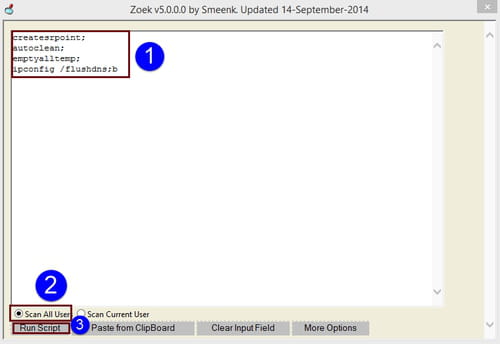
Dentro del recuadro en Blanco---->Copia y Pega el siguiente código
createsrpoint;
autoclean;
emptyalltemp;
ipconfig /flushdns;b
-Asegúrate que "Scan All Users" se encuentre habilitado o seleccionado.
-Por último haz clic en "Run Scrip"
-El proceso puede durar entre 30 minutos a 1 hora (Ten Paciencia).
-Al finalizar,se te pedirá reiniciar.
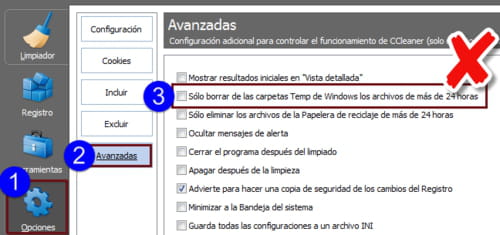
1.Instala Ccleaner---->Aquí.
2.Deshabilita la Opción que muestra la Imagen De arriba
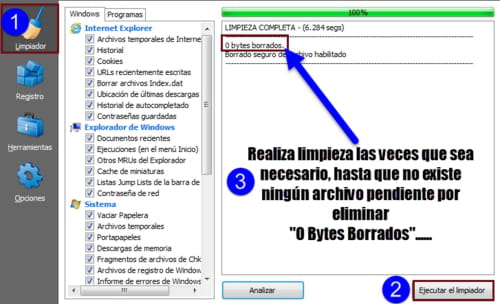
Antes de realizar Limpieza---->Cierra todas las ventanas de Programas y Exploradores.
1.Limpiador.
2.Ejecutar Limpiador
3.Ejecuta Limpiador las veces que sea necesario hasta que no exista ningún
archivo pendiente por borrar o eliminar --->0bytes Borrados=Limpio
Realiza los siguientes Scan's--->Toma el Tiempo que sea Necesario y asegúrate de Configurar Correctamente "Malwarebytes y Eset Online Scanner" :
Cómo configurar Malwarebytes' Anti-Malware antes y despúes de realizar un análisis--->Aquí
Nota:Asegúrate de eliminar la cuarentena de Malwarebytes---> haz clic en la Pestaña de Historial y haz clic en "Borrar Todo"
Cómo configurar ESET Online Scanner antes y despúes de realizar un análisis--->Aquí
Descarga y Arrastra sobre el Escritorio "UVK - Ultra Virus Killer - Carifred(Portable)"-->Aquí
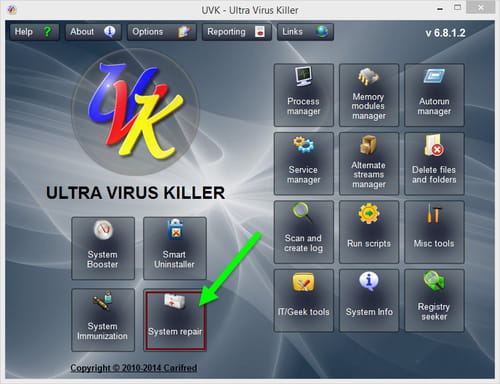
*Ejecútalo como administrador.
*Selecciona "System Repair"
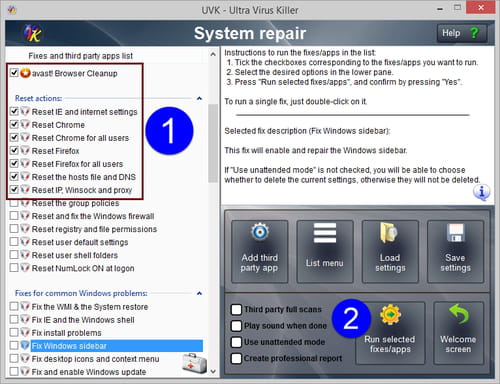
*Habilita las Opciones que Muestra la Imagen de arriba.
*Haz clic en "Run selected Fixes/apps"
*Reinicia.
Diafragmentar Disco Duro(Auslogics Disk Defrag)----->Aquí
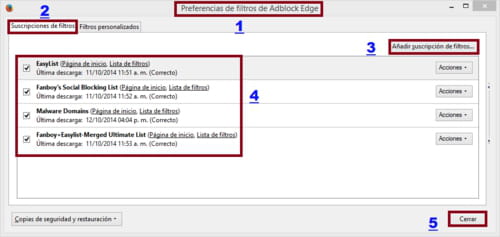
1.(Mozilla Firefox) Instala el Complemento Adblock Edge: Aquí
2.Configura Adblock Edge como lo Muestra la Imagen de Arriba.
3.(Google Chrome) Adblock: Aquí
4.BetterPrivacy: Aquí
5.Ghostery: Aquí
6.HTTPS Everywhere: Aquí
7.Self-Destructing Cookies: Aquí
8.Vacuum Places Improved: Aquí
9.Firemin: Aquí
10.WOT: Aquí
11.Sandboxie: Aquí
Por último:
1.Ve a inicio
2.Panel de Control
3..Opciones de Carpeta
4Apariencia y Personalización
5.Ver
6.Haz clic en Opción "Restaurar Valores Predeterminados"
Por último, haz clic en "Aplicar" y despúes en "Aceptar" (en ese orden).
7.Habilitar Antivirus
Comenta Resultados,
¡Saludos!


